轻松学会去除U盘写保护(简单有效的方法帮助您解除U盘写保护)
165
2025 / 05 / 25
U盘作为一种常见的存储设备,被广泛应用于数据传输和存储。然而,有时我们会遇到U盘写保护的问题,导致无法往U盘中写入或删除文件。本文将介绍一些简单的方法来去除U盘的写保护,以便更方便地使用U盘。

了解U盘写保护的原因
U盘写保护通常是由于U盘内部的开关被打开,或者文件系统出现错误导致的。了解这些原因可以帮助我们更好地解决U盘写保护问题。
检查U盘上的物理开关
有些U盘设计了物理开关来实现写保护功能,如果这个开关被打开了,就无法向U盘写入或删除文件。我们可以检查U盘上是否存在这样的物理开关,并将其切换到关闭的状态。

使用注册表编辑器修改U盘属性
通过修改Windows注册表中的相关键值,我们可以改变U盘的属性,从而解除写保护。具体方法是打开注册表编辑器,找到HKEY_LOCAL_MACHINE\SYSTEM\CurrentControlSet\Control\StorageDevicePolicies键,并将WriteProtect键值设置为0。
使用命令提示符解除U盘写保护
在命令提示符中输入一些简单的命令,我们可以解除U盘的写保护。打开命令提示符窗口,然后输入diskpart命令,接着输入listdisk命令查看可用磁盘列表,然后选择需要操作的U盘,输入selectdisk命令,最后输入attributesdiskclearreadonly命令来解除写保护。
使用病毒查杀工具扫描U盘
有时候U盘被病毒感染也会导致写保护问题。我们可以使用常见的病毒查杀工具对U盘进行全盘扫描,清除病毒并解除写保护。
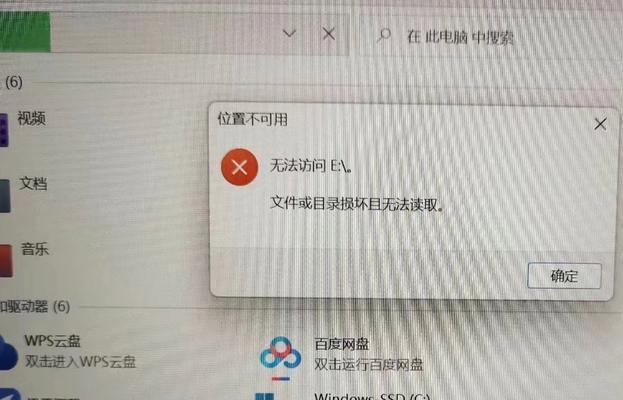
格式化U盘解除写保护
如果以上方法都无效,我们可以尝试格式化U盘来解除写保护。但是需要注意的是,格式化会将U盘中的所有数据清空,请在格式化之前备份重要文件。
使用其他电脑尝试
有时候U盘写保护问题可能与电脑系统或驱动有关,我们可以将U盘插入其他电脑中尝试解除写保护,看是否能够成功。
更新U盘驱动程序
有时候U盘的写保护问题可能是由于驱动程序过时或损坏导致的。我们可以尝试更新U盘的驱动程序,以解决写保护问题。
重新分区和格式化U盘
如果U盘的分区表或文件系统出现错误,也会导致写保护问题。我们可以使用磁盘管理工具重新分区和格式化U盘,来解决这些问题。
检查U盘是否受损
有时候U盘本身出现物理损坏也会导致写保护问题。我们可以通过检查U盘外壳是否完好以及插拔接口是否松动,来判断U盘是否受损。
使用数据恢复软件
如果U盘上存在重要文件而又无法解除写保护,我们可以尝试使用数据恢复软件将文件先保存到电脑中,然后格式化U盘来解决写保护问题。
尝试在安全模式下操作
有时候U盘的写保护问题可能与系统进程或服务冲突有关,我们可以尝试在安全模式下操作U盘,看是否能够解除写保护。
联系厂家技术支持
如果以上方法都无效,我们可以联系U盘的厂家技术支持,向他们咨询解决方法或申请更换。
谨慎插拔U盘
为了避免U盘写保护问题的发生,我们在插拔U盘时应该注意避免过于频繁或突然的操作,以免损坏U盘的硬件结构。
虽然遇到U盘写保护问题会给我们的使用带来困扰,但通过采取上述简单方法,我们可以轻松解决这个问题,使得数据传输更加便捷。无论是检查物理开关、修改注册表还是尝试其他电脑,都能帮助我们解除U盘的写保护。记得在操作前备份重要文件,以免数据丢失。
